آيباد: كيفية إدخال أو إزالة بطاقة SIM
تعلم كيفية الوصول إلى بطاقة SIM على آيباد من آبل من خلال هذا الدليل.
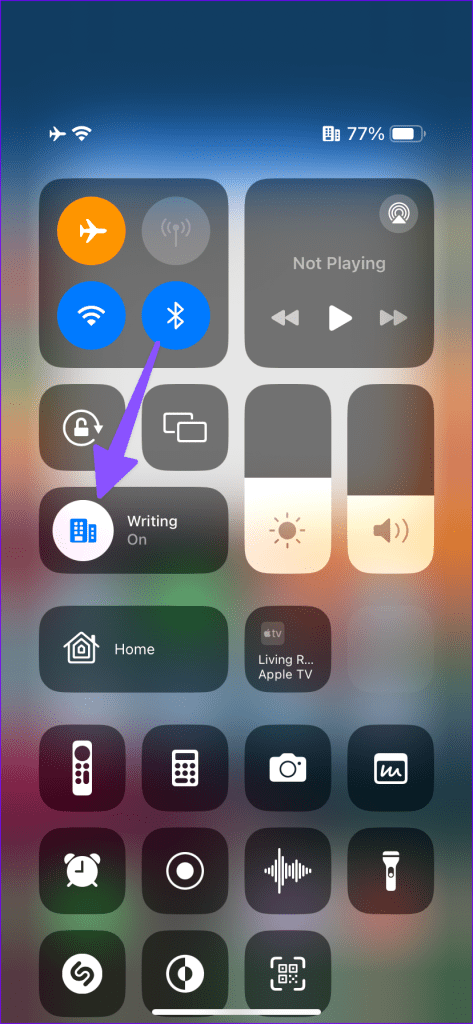
يعتمد الأشخاص على تطبيق الرسائل القياسي على هواتفهم لتلقي أحدث التنبيهات حول الحسابات المصرفية وبطاقات الائتمان وعروض البيع وكلمات المرور لمرة واحدة والمزيد. على الرغم من أن تطبيق الرسائل يعمل كما هو متوقع في معظم الأوقات، إلا أن المخالفات فيه يمكن أن تؤدي إلى أخطاء وارتباك. إذا تلقيت رسائل نصية متأخرة على جهاز iPhone الخاص بك، فهذا يتعارض مع الغرض من استخدامه في المقام الأول.

قد يؤدي الحصول على رسائل نصية بعد ساعات إلى مواقف غير سارة في بعض الأحيان. خاصة عندما تنتظر كلمة المرور لمرة واحدة (OTP) أو تحديثًا مهمًا من البنك الذي تتعامل معه أو شركة بطاقة الائتمان الخاصة بك، قبل أن تبدأ خدمة عملاء الشركة، جرب الحيل أدناه لتلقي الرسائل النصية في الوقت المحدد.
تعد إعادة تشغيل جهاز iPhone الخاص بك طريقة فعالة لإصلاح مثل هذه المشكلات. إليك ما عليك القيام به.
الخطوة 1: استمر في الضغط على زري خفض الصوت والطاقة في وقت واحد حتى يظهر خيار "Slide Off". استخدم شريط التمرير لإيقاف تشغيل iPhone.
الخطوة 2: انتظر دقيقة أو دقيقتين واضغط على الزر الجانبي حتى يظهر شعار Apple.
إذا قمت بتمكين التركيز على iPhone ، فسيتم تعليق جميع الإشعارات الفورية. إنه في الأساس وضع DND على iPhone. تحتاج إلى التمرير لأسفل من الزاوية العلوية اليمنى لفتح مركز التحكم وتعطيل التركيز.

يمكنك استبعاد تطبيق الرسائل من Focus والاستمرار في بيئة خالية من التشتيت.
الخطوة 1: افتح تطبيق الإعدادات وحدد التركيز.

الخطوة 2: اضغط على ملف تعريف التركيز وحدد التطبيقات.


الخطوة 3: اضغط على + وحدد الرسائل من القائمة التالية.


هل قمت بتمكين الملخص المجدول على iPhone وأضفت تطبيق الرسائل؟ تتلقى الرسائل فقط خلال ساعات مناسبة. تحتاج إلى إزالة الرسائل من الملخص المجدول.
الخطوة 1: افتح تطبيق الإعدادات وانتقل إلى الإشعارات.

الخطوة 2: حدد الملخص المجدول وقم بتعطيل تبديل الرسائل من القائمة التالية.


إذا كان جهاز iPhone الخاص بك يعاني من مشكلات في الاتصال بالشبكة، فقد تواجه تأخيرات في تلقي الرسائل النصية. يمكنك التحقق من أشرطة الشبكة في الأعلى والتأكد من التغطية الكافية لتجربة سلسة.
إذا استمرت مشكلات الشبكة، فقم بتمكين وضع الطائرة من مركز التحكم وقم بتعطيله بعد مرور بعض الوقت.

هل انتهت صلاحية خطة الناقل الخاصة بك؟ قد تتوقف عن تلقي الرسائل النصية بسبب خطة الناقل القديمة. إذا كان لديك اتصال مدفوع مسبقًا، فقم بشراء خطة أخرى من شركة الاتصالات الخاصة بك. يحتاج مستخدمو الدفع الآجل إلى تسديد مستحقاتهم لتمكين خدمات الاتصال والرسائل على هواتفهم.
إذا قمت بوضع علامة على مستلم معين كبريد غير هام، فسيرسل تطبيق الرسائل جميع رسائله الواردة إلى مجلد البريد غير الهام. إليك كيفية العثور على مثل هذه الرسائل على جهاز iPhone الخاص بك.
الخطوة 1: افتح تطبيق الرسائل على جهاز iPhone الخاص بك.
الخطوة 2: اضغط على عوامل التصفية في الجزء العلوي وحدد البريد غير الهام.


ابحث عن الرسائل الفائتة في مجلد الرسائل غير المرغوب فيها.
إذا واجه مشغل شبكة الجوال المحلي لديك انقطاعًا في جانب الخادم، فلن يتمكن جهاز iPhone الخاص بك من إرسال الرسائل أو استقبالها. يمكنك تأكيد ذلك مع أصدقائك أو عائلتك باستخدام نفس الناقل. يمكنك أيضًا زيارة Downdetector والبحث عن مشغل شبكة الجوال الخاص بك. قد تلاحظ ارتفاع الرسوم البيانية للانقطاع وتعليقات المستخدمين الذين يشتكون من مشكلات الاتصال والرسائل على شركة الاتصالات.
يتعين عليك الانتظار حتى يقوم مشغل شبكة الجوال بإصلاح المشكلات من نهايتها، وعندها فقط ستتلقى رسائل على جهاز iPhone الخاص بك.
غالبًا ما تؤدي إعدادات الشبكة غير الصحيحة إلى مشكلات مثل الرسائل المتأخرة على جهاز iPhone الخاص بك. يوفر iOS خيار إعادة ضبط إعدادات الشبكة أثناء التنقل.
الخطوة 1: افتح تطبيق الإعدادات وانتقل إلى عام.
الخطوة 2: اضغط على "نقل أو إعادة ضبط iPhone".


الخطوة 3: حدد إعادة تعيين وانقر فوق إعادة ضبط إعدادات الشبكة.


اقرأ منشورنا لمعرفة ما يحدث عند إعادة ضبط إعدادات الشبكة على جهاز iPhone الخاص بك .
تقوم Apple بتحديث تطبيق الرسائل باستخدام إصدارات برنامج iOS. يمكن أن يكون إصدار iOS القديم هو السبب الرئيسي هنا. تحتاج إلى تثبيت أحدث إصدار من iOS على هاتفك.
الخطوة 1: توجه إلى عام في إعدادات iPhone (راجع الخطوات أعلاه).
الخطوة 2: حدد تحديث البرنامج.


قم بتنزيل وتثبيت آخر تحديث للنظام على جهاز iPhone الخاص بك.
لماذا أتلقى رسائل نصية متأخرة على جهاز iPhone الخاص بي؟ إنه أحد الأسئلة الأكثر شيوعًا بين مستخدمي iPhone. عدة عوامل يمكن أن تسبب مثل هذه القضايا. ما هي نصيحة استكشاف الأخطاء وإصلاحها التي تناسبك؟ شارك نتائجك في التعليقات أدناه.
تعلم كيفية الوصول إلى بطاقة SIM على آيباد من آبل من خلال هذا الدليل.
في هذا المنشور نتناول كيفية حل مشكلة حيث لا تعمل ميزات الملاحة والـ GPS بشكل صحيح على هاتف آبل آيفون.
إذا تم تعطيل حسابك في App Store و iTunes، اكتشف كيف يمكنك استعادة الوصول بسهولة مع خطوة بخطوة مفيدة.
لتتبع الأماكن التي زرتها مؤخرًا، إليك كيفية التحقق من سجل مواقعك على iPhone وiPad وMac.
هل تريد إعادة تسمية صورة أو مقطع فيديو على جهاز iPhone أو iPad؟ فيما يلي بعض الطرق المختلفة للقيام بذلك بسرعة وكفاءة.
هل لديك جهات اتصال معينة تستخدمها بشكل متكرر؟ إليك كيفية إضافة جهات الاتصال أو إزالتها من المفضلة على جهاز iPhone الخاص بك.
هل تنفد بطارية iPhone أثناء الشحن؟ فيما يلي بعض الحلول البسيطة والفعالة لإصلاح مشكلة استنزاف بطارية iPhone أثناء الشحن.
هل تواجه صعوبة في إدارة الملفات على جهاز Mac وiPhone؟ استخدم هذه الطرق السبعة الأسهل لتنظيم الملفات وإدارتها دفعة واحدة مثل المحترفين.
هل تتساءل أين ذهبت كل أو بعض جهات الاتصال الخاصة بك على جهاز iPhone الخاص بك؟ فيما يلي 5 طرق مضمونة لاستعادة جهات الاتصال المحذوفة على جهاز iPhone الخاص بك.
هل أنت غير قادر على عرض صور DNG التي قمت بالتقاطها على جهاز iPhone الخاص بك؟ إليك كيفية تحويل صور RAW إلى JPG على جهاز iPhone الخاص بك!







